Come calcolare il conteggio progressivo delle occorrenze in una lista in Excel?
Questa guida fornisce due formule per aiutarti a calcolare facilmente il conteggio progressivo di un'occorrenza o di ogni valore in una lista in Excel.
Calcola il conteggio progressivo di un'occorrenza in una lista con la formula
Calcola il conteggio progressivo di ogni valore in una lista con la formula
Altre guide per la funzione CONTA...
Calcola il conteggio progressivo di un'occorrenza in una lista con la formula
Come mostrato nello screenshot sottostante, vuoi solo calcolare il conteggio progressivo dell'elemento “Banana” nell'elenco Frutta, procedi come segue.
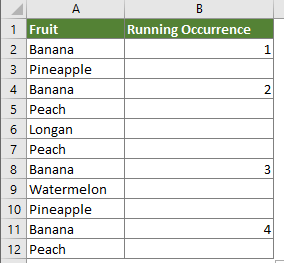
1. Seleziona una cella vuota (qui seleziono B2) che è adiacente alla prima cella (escludendo la cella dell'intestazione) dell'elenco, copia la seguente formula al suo interno e premi il tasto Invio.
=SE(A2="Banana",CONTA.SE($A$2:A2,"Banana"),"")
Nota: Nella formula, A2 è la prima cella (escludendo la cella dell'intestazione) dell'elenco, “Banana” è il valore che desideri calcolare. Puoi modificarli in base alle tue esigenze.
2. Seleziona la cella del risultato, trascina la maniglia di riempimento verso il basso per applicare la formula ad altre celle. Otterrai quindi il risultato come mostrato nello screenshot sottostante.
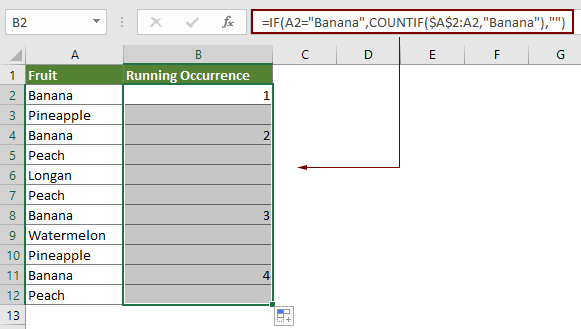
Calcola il conteggio progressivo di ogni valore in una lista con la formula
Se vuoi calcolare il conteggio progressivo di ciascun valore nell'elenco in Excel, la formula di questa sezione può esserti utile.
1. Anche in questo caso, devi selezionare una cella vuota che sia adiacente alla prima cella (escludendo la cella dell'intestazione) dell'elenco.
2. Copia la formula sottostante al suo interno e premi il tasto Invio.
=CONTA.SE($A$2:$A2;A2)
3. Seleziona la cella del risultato, trascina la Maniglia di riempimento verso il basso per applicare la formula ad altre celle. Otterrai quindi il risultato come mostrato nello screenshot sottostante.
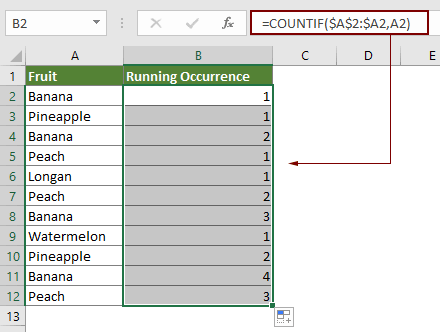
Articolo correlato
Conta i valori duplicati in una colonna in Excel
Se hai un elenco di dati in un foglio di lavoro con valori unici e valori duplicati, e non vuoi solo contare la frequenza dei valori duplicati ma anche conoscere l'ordine di occorrenza dei valori duplicati. In Excel, la funzione CONTA.SE può aiutarti a contare i valori duplicati.
Contase con criteri multipli in Excel
In Excel, la funzione CONTA.SE può aiutarci a calcolare il numero di un certo valore in un elenco. Ma a volte, dobbiamo usare più criteri per il conteggio, il che sarà più complesso. Oggi, parlerò di alcuni elementi per il conteggio con criteri multipli.
Conta il numero di celle tra due valori o date in Excel
Se hai bisogno di contare il numero di celle che contengono valori specifici compresi tra due numeri o date, la formula della funzione CONTA.SE può aiutarti rapidamente. In questa guida, ti mostreremo nel dettaglio come contare il numero di celle comprese tra due valori o date in Excel.
Conta se la cella contiene testo o parte di testo in Excel
Supponendo che tu abbia i seguenti dati e voglia contare il numero di celle che contengono il testo "Mela", il numero di celle che contengono il testo "Arancia" e quelle che contengono "Pesca" separatamente, come fare? In questa guida spieghiamo in dettaglio la funzione CONTA.SE per aiutarti a contare rapidamente il numero di celle se contengono testo o parte di un testo specifico in Excel. Inoltre, introduciamo una fantastica funzionalità per raggiungere questo obiettivo facilmente con pochi clic.
I migliori strumenti per la produttività in Office
Potenzia le tue competenze in Excel con Kutools per Excel e sperimenta un'efficienza mai vista prima. Kutools per Excel offre oltre300 funzionalità avanzate per aumentare la produttività e farti risparmiare tempo. Clicca qui per ottenere la funzione di cui hai più bisogno...
Office Tab porta le schede su Office e rende il tuo lavoro molto più semplice
- Abilita la modifica e lettura a schede in Word, Excel, PowerPoint, Publisher, Access, Visio e Project.
- Apri e crea più documenti in nuove schede della stessa finestra invece che in nuove finestre.
- Aumenta la produttività del50% e riduce centinaia di clic del mouse ogni giorno!
Tutti gli add-in Kutools. Un solo programma di installazione
La suite Kutools for Office include add-in per Excel, Word, Outlook & PowerPoint più Office Tab Pro, ideale per i team che lavorano su più app di Office.
- Suite tutto-in-uno — Add-in per Excel, Word, Outlook & PowerPoint + Office Tab Pro
- Un solo programma di installazione, una sola licenza — configurazione in pochi minuti (pronto per MSI)
- Funzionano meglio insieme — produttività ottimizzata su tutte le app Office
- Prova completa30 giorni — nessuna registrazione, nessuna carta di credito
- Massimo risparmio — costa meno rispetto all’acquisto singolo degli add-in